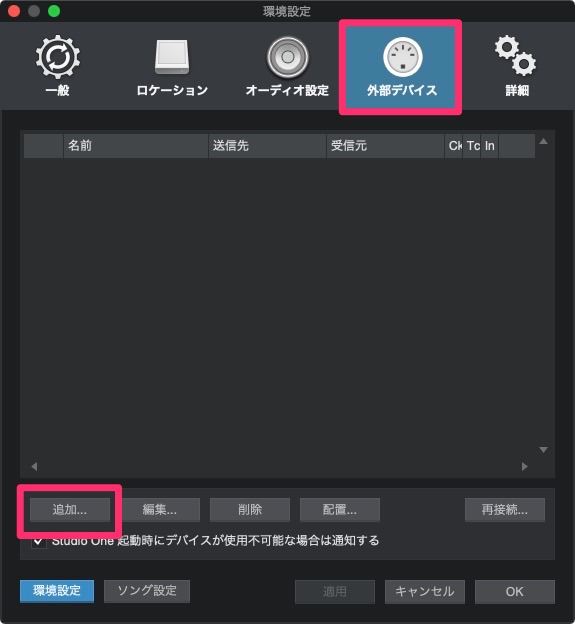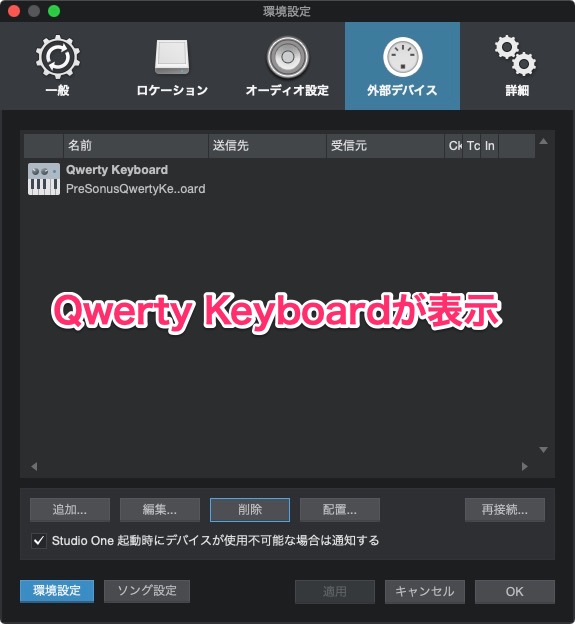DTM・DAWソフト「PreSonus Studio One」でパソコンキーボードをMIDIキーワード代わりにする方法を解説します。
目次
パソコンキーボードをMIDI入力できる「Qwerty Keyboard」
Studio Oneの「Qwerty Keyboard」でパソコンキーボードで入力ができます。
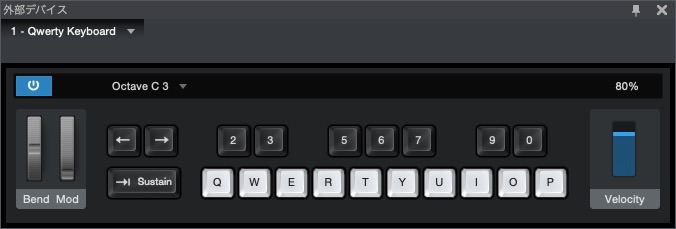
「Qwerty Keyboard」を外部デバイスとして設定
「Qwerty Keyboard」を使うためには、外部デバイスとして設定が必要です。
- 上部メニュー「Studio One」>「環境設定」をクリック
ショートカットキー
Mac:command + , - 「外部デバイス」>「追加をクリック」
- 「PreSonus」フォルダの中の「Qwerty Keybord」を選択し、「OK」をクリック
- 外部デバイスに「Qwerty Keyboard」と表示されたらOK
キーボード「Qwerty Keyboard」の開き方
「Qwerty Keyboard」を開くには、ショートカットキーで呼び出す方法と、ミキサー画面から開く方法があります。
開き方①:ショートカットキー
「Caps Lock」キーで開きます。
開き方②:ミキサー画面から開く方法
- ミックス画面(F3キー)を開く>「外部」をクリック> 「Qwerty Keyboard」をダブルクリック
- Qwerty Keyboard
MIDIキーボード
「Qwerty Keyboard」はパソコンキーボードで簡易的にMIDI入力を行うためのものなので、決して操作性や効率がいいとは言えません。通常の作業では、きちんとした、MIDIキーボードがおすすめです。
DTM・DAWソフト「Studio One」
概要
セットアップ
使い方
- Studio One 使い方 ソングの作成と保存
- Studio One 使い方 トラックの追加方法
- Presonus Studio One ギターを録音する方法
- PreSonus Studio One 付属音源「Presence」の使い方
- PreSonus Studio One MIDIドラム打ち込み(ステップレコーディング)
- PreSonus Studio One MIDI打ち込み(リアルタイムレコーディング)
- PreSonus Studio One の使い方 パソコンキーボードをMIDIキーワード代わりにする方法
- PreSonus Studio One 日本語マニュアル・チュートリアルのダウンロード方法